لماذا لا يتم تنزيل الموسيقى الخاصة بي على Apple Music؟ تم الحل!
تُعد Apple Music واحدة من أكثر خدمات بث الموسيقى شهرة، حيث تتوفر ملايين الأغاني والبودكاست عبر أنواع مختلفة. نقوم بتنزيل الأغاني للاستماع إليها دون الاتصال بالإنترنت عندما نكون في منطقة لا تتوفر بها شبكة إنترنت جيدة. ولكن مثل أي تطبيق آخر، فإن Apple Music بها أحيانًا خلل أو خلل، ولا تسير الأمور كما هو متوقع. لماذا لا يتم تنزيل الموسيقى الخاصة بي على Apple Musicسنشرح هنا بعض أسباب هذه المشكلة. علاوة على ذلك، جرّب الحلول التي نقدمها في هذه المقالة ولاحظ ما إذا كانت مشكلتك ستتحسن. لنبدأ!
دليل المحتويات الجزء 1. لماذا لا يتم تنزيل أغاني Apple Music الخاصة بي؟الجزء 2. حلول لإصلاح مشكلة عدم تنزيل الموسيقى من Apple Musicالجزء 3. نصائح إضافية: قم بتنزيل Apple Music والاحتفاظ به على أي جهاز بشكل غير محدودالجزء 4. استنتاج
الجزء 1. لماذا لا يتم تنزيل أغاني Apple Music الخاصة بي؟
لماذا لا يتم تنزيل الموسيقى الخاصة بي على Apple Music؟ نظرًا لأن Apple Music عبارة عن خدمة تعتمد على الاشتراك وتدعم وظيفة التنزيل، فقد تفشل لسبب ما. فيما يلي بعض الأسباب وراء ذلك.
- هل Apple Music معطل؟ تميل خدمة Apple Music إلى أن تكون مستقرة إلى حد كبير، ولكنها تتعطل أحيانًا. إذا كانت المشكلة في خدمة Apple Music، فلن تتمكن من الوصول إلى أي محتوى عبر الإنترنت أو دون الاتصال بالإنترنت.
- إنتهاء الإشتراك: Apple Music هي خدمة تعتمد على الاشتراك. طالما أنك لم تقم بتحديث اشتراكك، فلن تتمكن من الوصول إلى خدمة التنزيل بأي طريقة.
- اتصال انترنت ضعيف: من المحتمل أن يكون السبب وراء عدم تمكن Apple Music من تنزيل الأغاني هو ضعف الشبكة.
- نقص مساحة التخزين في جهازك: هل لديك مساحة كافية لتنزيل الأغاني وتخزينها؟ إذا لم يكن الأمر كذلك، فقد يكون هذا سببًا لعدم قدرتك على تنزيل الأغاني من Apple Music.
- إصدار التطبيق منتهي الصلاحية: يحتاج تطبيق Apple Music إلى تحديثات منتظمة، بحيث عندما لا تقوم بالتحديث، ستواجه تحديات في التعامل مع معظم الوظائف التي تتضمن عملية التنزيل.
هناك العديد من الأسباب الأخرى لهذا الخطأ. قد تكون هناك عوامل أخرى تلعب دورًا. لا تقلق، دعنا نلقي نظرة على الحلول الممكنة في الجزء التالي.
الجزء 2. حلول لإصلاح مشكلة عدم تنزيل الموسيقى من Apple Music
فيما يلي بعض الحلول الأساسية لجعل تطبيق Apple Music يعمل على جهازك وتنزيل الأغاني مرة أخرى. تأكد من قراءة الخطوات واتباعها لجعل التطبيق فعالاً في العمل.
الحل 1. تحقق مما إذا كان Apple Music معطلاً
لماذا لا يتم تنزيل الموسيقى الخاصة بي على Apple Music؟ ضع في اعتبارك أنك قد لا تكون الشخص الوحيد الذي يواجه مشكلات مع عدم عمل Apple Music. قد تكون مشكلة واسعة النطاق. يمكنك تنزيل الأغاني من Apple Music على جهاز آخر لمعرفة ما إذا كان التطبيق يعمل. أو يجب أن تطلب من أصدقائك معرفة ما إذا كان بإمكان Apple Music تنزيل الأغاني. إذا لم يتمكن جميع الأشخاص من تنزيل الأغاني من Apple Music، فأنت تعلم أن المشكلة في Apple Music. عندما تواجه مشكلة مع Apple Music، تحقق من حالتها على حالة نظام Apple الصفحة أو باستخدام خدمة مثل Downdetector لمعرفة ما إذا كانت مشكلة نظامية.

الحل 2. تحقق من اشتراكك في Apple Music
لماذا لا يمكنني تنزيل الموسيقى من Apple Music؟ Apple Music هي خدمة تعتمد على الاشتراك. وهذا يعني أنه إذا لم يكن لديك اشتراك نشط حاليًا، فلن تتمكن من الوصول إلى هذه الخدمة على جهازك. لقد قمنا بإعداد مقال حول التحقق من اشتراكك في Apple Music على أنظمة iOS وAndroid وMac وWindows. يمكنك استخدام نفس الإجراء لمعرفة ما إذا كان اشتراكك نشطًا.

الحل 3. تحقق من اتصالك بالإنترنت
لماذا لا يتم تنزيل الموسيقى الخاصة بي على Apple Music على الرغم من تجديد اشتراكي؟ هل تعلم أنه في بعض الأحيان قد يكون اتصال الإنترنت هو العائق أمام تنزيل أغاني Apple Music؟ لبدء استكشاف الأخطاء وإصلاحها، قم أولاً بالتبديل بين شبكة Wi-Fi وبيانات الهاتف المحمول لمعرفة ما إذا كان أحدهما يعمل بشكل أفضل من الآخر. أيضًا، تحقق من حسابك لدى مزود الإنترنت وتحقق مما إذا كان كل شيء كما ينبغي. في بعض الأحيان، نكون مشغولين للغاية بحيث لا ننسى دفع الفاتورة.
الحل 4. تأكد من أن لديك مساحة تخزين كافية
هل يحتوي جهازك على مساحة كافية لتخزين الملفات التي تم تنزيلها؟ إذا كان جهازك ممتلئًا تقريبًا ولا يمكنه تنزيل الأغاني من Apple Music، فستحتاج إلى توفير بعض المساحة عن طريق حذف التطبيقات أو ملفات الوسائط الأخرى غير المفيدة. يمكنك أيضًا حذف الأغاني التي تم تنزيلها والتي لم تستمع إليها منذ فترة طويلة لتحرير مساحة التخزين.
قد تكون مهتمًا: كيفية حذف جميع الموسيقى من جهاز iPhone الخاص بي

الحل 5. حذف ذاكرة التخزين المؤقت لـ Apple Music
تخزن Apple Music الموسيقى الحديثة في ذاكرة التخزين المؤقتة للوصول السريع إليها، ولكن هذا قد يستهلك قدرًا كبيرًا من الذاكرة، خاصة إذا قمت بتنزيل الأغاني للاستماع إليها دون اتصال بالإنترنت. عندما تكون ذاكرة الجهاز محدودة، فقد تفشل Apple Music في التشغيل أو العمل بشكل صحيح. لحل هذه المشكلة، امسح ذاكرة التخزين المؤقتة لـ Apple Music، مما يضمن أداءً سلسًا للتطبيق ويحرر مساحة للتشغيل بسلاسة.
لمسح ذاكرة التخزين المؤقتة لتطبيق Apple Music على نظام التشغيل iOS، تحتاج إلى حذف تطبيق Apple Music وإعادة تثبيته، وسوف يعمل ذلك على إصلاح مشكلة ذاكرة التخزين المؤقت لديك. ولكنه سيؤدي إلى إزالة جميع الموسيقى التي تم شراؤها وتنزيلها من هذا الجهاز. يرجى عمل نسخة احتياطية لمكتبتك قبل حذف التطبيق.
لمسح ذاكرة التخزين المؤقتة لتطبيق Apple Music على نظام Androidيمكنك تحديد موقع الإعدادات والعثور على Apple Music. انقر على زر مسح ذاكرة التخزين المؤقت (تختلف إعدادات مسح ذاكرة التخزين المؤقت وفقًا لعلامة تجارية للجهاز والشركة المصنعة. يرجى مراجعة دليل الجهاز للحصول على التفاصيل.)
لمسح ذاكرة التخزين المؤقتة لتطبيق Apple Music على جهاز Mac، تحتاج إلى فتح Finder والنقر فوق "انتقال" > "انتقال إلى المجلد". ثم اكتب: Users > (اسم المستخدم الخاص بك) > Library > Caches > com.apple.music. حدد المجلدين fsCachedData وSubscriptionPlayCache، وانقر بزر الماوس الأيمن فوق اسميهما، وحدد "نقل إلى سلة المهملات" لحذفهما. أفرغ سلة المهملات أو سلة المهملات لحذفهما بشكل دائم.
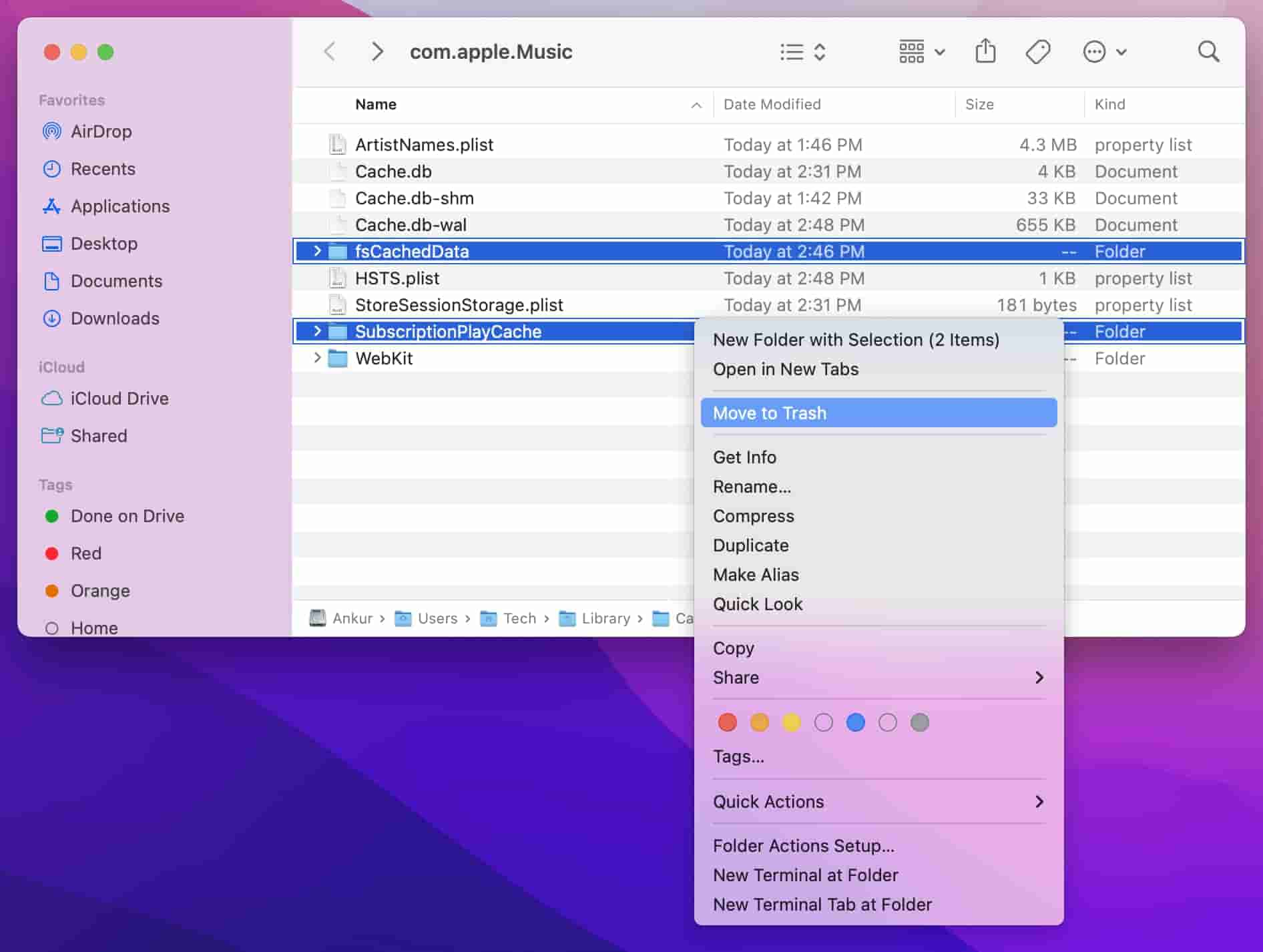
الحل 6. تحديث Apple Music
لماذا لا يتم تنزيل الموسيقى الخاصة بي على Apple Music؟ قد لا يقوم Apple Music بتنزيل الأغاني إذا لم يكن التطبيق محدثًا بالكامل. يمكنك أيضًا التحقق مما إذا كان هناك إصدار جديد متاح بالانتقال إلى Apple Store على نظام التشغيل iOS أو macOS أو متجر Google Play على نظام Android والانتقال إلى Apple Music.
الحل 7. تحقق من جدار الحماية أو شبكة VPN الخاصة بجهازك
قد يؤدي استخدام شبكات VPN على جهازك المحمول إلى حدوث مشكلات محتملة قد تؤثر على تجربتك مع Apple Music. فقد تحجب شبكات VPN موقعك الجغرافي عن غير قصد أو تقدم تكوينات شبكة لا تتعرف عليها Apple Music. وقد يؤدي هذا إلى انقطاع الخدمة، وبالتالي لا يمكنك تنزيل الأغاني.
قد تحدث هذه المشكلة أيضًا لمستخدمي Apple Music الذين يستخدمون أجهزة Windows وMac التي تحتوي على جدران حماية وشبكات VPN. إذا كنت تستمع إلى Apple Music على كمبيوتر مكتبي أو كمبيوتر محمول، فتأكد من أن جدار الحماية في جهازك لا يمنع تشغيل Apple Music. يجب عليك أيضًا التأكد من أن Apple Music لديه الأذونات اللازمة لتشغيله على نظامك.
الحل 8. اتصل بدعم Apple
إذا فشلت كل الحلول، فقد حان الوقت للاتصال بدعم Apple. يمكنك زيارة موقع دعم Apple للحصول على إجابات سريعة وأدلة ومقالات تقنية متعمقة. كما يمكنك زيارة مجتمعات دعم Apple للحصول على المساعدة والنصائح من عملاء Apple الآخرين. كما تقدم Apple الدعم عبر الهاتف.
الجزء 3. نصائح إضافية: قم بتنزيل Apple Music والاحتفاظ به على أي جهاز بشكل غير محدود
دائمًا ما يكون لدى Apple Music خلل أو مشكلات، ولا تسير الأمور كما هو متوقع. عادةً ما تواجه هذا السيناريو في معظم خدمات الموسيقى. ماذا لو فشلت الطرق المذكورة أعلاه في مساعدتك، يمكنك محاولة نقل الموسيقى التي تم تنزيلها إلى مشغلات وسائط أخرى للبث. بهذه الطريقة، لن تحتاج إلى البحث عن سبب عدم تنزيل الموسيقى على Apple Music وقضاء الوقت في إصلاحها بعد الآن.
ومع ذلك، لا يمكن تشغيل الموسيقى التي تم تنزيلها إلا في وضع عدم الاتصال بالإنترنت على التطبيق الخاص بها لأن الموسيقى مشفرة بواسطة إدارة الحقوق الرقمية. لذا، نحتاج إلى مساعدة برنامج تنزيل موسيقى موثوق وفعال من جهة خارجية. نوصي بشدة بـ محول الموسيقى من AMusicSoft إلى Apple Music.
يعد برنامج AMusicSoft Apple Music Converter معروفًا جدًا بكونه برنامجًا جيدًا تنزيل Apple Music لأجهزة Mac يتيح لك برنامج AMusicSoft تنزيل جميع مكتبة الموسيقى الخاصة بك على iTunes، وأغاني Apple Music، وقوائم التشغيل، والألبومات، والكتب الصوتية بنقرة واحدة. يعد برنامج AMusicSoft سهل الاستخدام للغاية وله واجهة بسيطة للغاية تجعله سهل الاستخدام. يتم الاحتفاظ بجميع التفاصيل المهمة للغاية التي لا يمكن فقدها مثل علامات التعريف ومعلومات البيانات الوصفية وغلاف العمل الفني حتى بعد العمليات.
بمساعدة برنامج إزالة DRM الاحترافي هذا من Apple Music، يمكن إزالة DRM، ويمكنك الآن نقل الأغاني أو الوصول إليها بحرية إلى أي جهاز حتى لو لم يكن مرخصًا من قِبل Apple. بمجرد إزالة الحماية عن جميع أغاني Apple Music، ستتمكن من تحويل الموسيقى الخالية من DRM إلى ملفات MP3 أو MP4 أو AAC أو M4A أو FLAC أو WAV أو غيرها من التنسيقات السائدة بجودة صوتية خالية من الفقدان. وبهذه الطريقة، يمكنك الاحتفاظ بجميع الأغاني وقوائم التشغيل في مكان أكثر أمانًا.
ما عليك سوى النقر على زر "تنزيل مجاني" لتنزيل هذا البرنامج القوي وتثبيته على جهاز الكمبيوتر الذي يعمل بنظام Windows أو Mac. استخدم AMusicSoft Apple Music Converter لتنزيل عدد الأغاني التي تريدها لتشغيلها على أي جهاز.
الخطوة 1. بمجرد التثبيت، قم بتشغيل الأداة وابدأ في إضافة جميع الملفات التي تريد تنزيلها. يدعم برنامج AMusicSoft Apple Music Converter التحويلات المتعددة، لذا يمكنك إضافة ملفات موسيقية بالجملة إذا كنت تريدها أو تحتاج إليها.

الخطوة 2. حدد تنسيق الإخراج الذي تريد استخدامه للتحويل من MP3 وWAV وFLAC وAAC وM4A وAC3. هذه هي التنسيقات المتاحة التي يمكنك الحصول عليها من AMusicSoft. يجب أيضًا اختيار مجلد الإخراج.

الخطوة 3. اضغط على "تحويل" لإنهاء الملفات للتحويل. في بضع دقائق، ستتمكن من الاستمتاع بالأغاني التي كنت تشتاق إليها لفترة طويلة.

الخطوة 4. أخيرًا ، احصل على النتائج واحفظ النسخ على جهاز الكمبيوتر المحلي الخاص بك. فقط اضغط على القائمة النهائية لرؤية الملفات المحولة.
الجزء 4. استنتاج
بعد قراءة هذا المنشور حول كيفية إصلاح المشكلة، وخاصة "لماذا لا يتم تنزيل الموسيقى على Apple Music" من خلال تقديم الحلول الأكثر موثوقية، اختر وجرب أيًا من الحلول المذكورة لإصلاح المشكلة عند مواجهتها. إذا كنت ترغب في إصلاحها بشكل دائم، فيجب عليك تجربة طريقة تنزيل أخرى، باستخدام محول الموسيقى من AMusicSoft إلى Apple Music. AMusicSoft هي مجموعة الأدوات الأفضل والأكثر موثوقية بين العديد من الأدوات المتوفرة في السوق الرقمية.
الناس اقرأ أيضا
- كيفية منع Apple Music من تغيير المكتبة
- كيفية إصلاح Apple Music لن يتم تحميل مشكلة المكتبة؟
- 9 طرق لإصلاح أغاني Apple Music الرمادية على أنظمة iOS/Android/Mac
- إصلاح Apple Music لا يقوم بتنزيل الأغاني على مشكلة iPhone
- إصلاحات سهلة لموسيقى Apple لا تتزامن مع مشكلة Mac
- أفضل الطرق لإصلاح مشكلة عدم تنزيل Apple Music لجميع الأغاني
روبرت فابري هو مدون متحمس، ومهتم بالتكنولوجيا، وربما يمكنه أن يلوثك من خلال مشاركة بعض النصائح. كما أنه شغوف بالموسيقى وكتب لموقع AMusicSoft حول هذه الموضوعات.